- Autor Abigail Brown [email protected].
- Public 2023-12-17 06:58.
- Última modificação 2025-01-24 12:20.
O que saber
- Clique no ícone de pesquisa na barra de tarefas, digite Control Panel e clique em Control Panelnos resultados.
- Você também pode acessar o Painel de Controle pressionando Tecla Windows + R > digite CMD> enter > digite control > enter ou ignore o prompt de comando e digite control na caixa Run.
- A funcionalidade da maioria dos miniaplicativos do Painel de Controle foi duplicada no menu Configurações do Windows para chegar lá, clique no ícone do Windows na barra de tarefas > ícone de engrenagem.
Este artigo explica como abrir o Painel de Controle no Windows 11, incluindo instruções para acessar o Painel de Controle com o teclado.
Onde está o painel de controle do Windows 11?
O Painel de Controle do Windows é uma coleção de applets, ou pequenos programas, usados para configurar vários aspectos do sistema operacional Windows. Existe desde o Windows 1.0, mas é um pouco mais difícil de encontrar do que costumava ser.
Se você está tendo problemas para encontrar o Painel de Controle do Windows 11, ou se perguntando se o Windows 11 ainda tem um, é porque muitas das funcionalidades do Painel de Controle foram movidas para o menu Configurações mais recente. O Painel de Controle ainda está lá, mas não é apresentado com destaque, e você precisa acessá-lo através da função de pesquisa do Windows 11 ou do Prompt de Comando. O menu Configurações é apresentado com mais destaque e é mais fácil de acessar.
Como faço para abrir a tela do painel de controle do Windows 11?
Existem duas maneiras de abrir a tela do Painel de Controle do Windows 11. Você pode usar a funcionalidade de pesquisa revisada presente no Windows 11 ou pode usar o prompt de comando.
Veja como abrir o Painel de Controle do Windows 11 usando a função de pesquisa:
-
Clique no ícone de pesquisa (lupa) na barra de tarefas.

Image -
Clique no campo de pesquisa e digite Painel de Controle.

Image -
Clique em Painel de Controle nos resultados da pesquisa.

Image A Microsoft quer que as pessoas comecem a usar as Configurações, então o aplicativo Configurações também aparecerá nesta pesquisa.
-
A tela do Painel de Controle será aberta.

Image
Como faço para abrir o painel de controle no Windows 11 com um teclado?
Além da função de busca, você também pode abrir o Painel de Controle com o teclado. Esse processo usa o prompt de comando. Se você já está familiarizado com a abertura do Painel de Controle dessa maneira no Windows 10, funciona exatamente da mesma maneira aqui.
Veja como abrir o Painel de Controle no Windows 11 com um teclado:
-
Pressione Tecla Windows + R para abrir a caixa Executar.

Image -
Digite CMD e pressione enter.

Image -
Digite control e pressione enter.

Image -
O Painel de Controle será aberto.

Image - Você também pode abrir applets individuais do Painel de Controle através do centro de comando digitando o comando de linha de comando apropriado do Painel de Controle.
-
Por exemplo, digite control appwiz.cpl no prompt de comando e pressione enter.

Image -
O miniaplicativo Desinstalar ou Alterar um Programa será aberto, poupando a etapa de abrir o Painel de Controle primeiro.

Image
Por que é difícil encontrar o Painel de Controle no Windows 11?
A Microsoft introduziu o menu Configurações no Windows 8, mas não removeu o Painel de Controle. A maior parte da funcionalidade do Painel de Controle foi movida para o menu Configurações, que duplica a funcionalidade dos miniaplicativos do Painel de Controle em vez de substituí-los. O processo de migração da funcionalidade tem sido lento e o Painel de Controle ainda está presente no Windows 11.
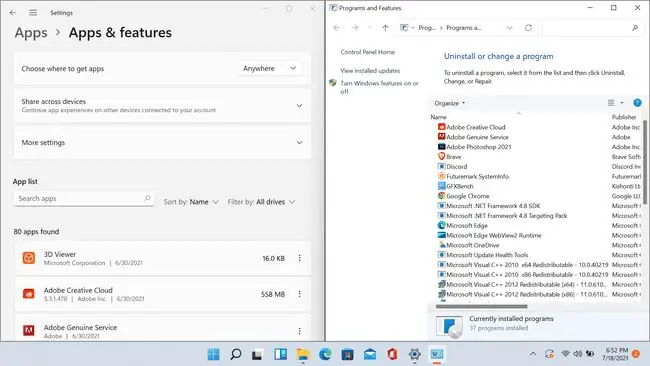
Como exemplo, você pode gerenciar seus programas ou aplicativos do Windows 11 em dois locais: a seção Aplicativos e recursos do aplicativo Configurações ou a seção Desinstalar ou alterar um programa do miniaplicativo Programas e recursos acessado por o Painel de Controle. O menu Aplicativos e Recursos segue a estrutura de design do Windows 11, enquanto o miniaplicativo Programas e Recursos se parece muito com o Windows 8 e o Windows 10.
Embora as Configurações não tenham substituído completamente o Painel de Controle, a Microsoft quer que os usuários migrem para as Configurações. O Painel de Controle pode ser substituído eventualmente, mas o Windows 11 só dificulta a localização em vez de substituí-lo completamente.
FAQ
Como faço para abrir o Gerenciador de Dispositivos no Windows 11?
Clique com o botão direito em Windows Start e selecione Device Manager. No Gerenciador de dispositivos do Windows, você pode atualizar drivers de dispositivos e solucionar problemas de hardware.
Como adiciono programas à inicialização no Windows 11?
Vá para Início do Windows > Configurações > Aplicativos > Inicialização. Escolha os aplicativos que você deseja iniciar quando o Windows 11 for inicializado.
Como faço para recuperar o menu Iniciar clássico no Windows 11?
Procure por regedit para abrir o Editor de Registro do Windows e adicione o valor Start_ShowClassicMode a uma chave dentro de HKEY_CURRENT_USER . Altere os dados do valor para 1 e reinicie o PC para voltar ao menu Iniciar clássico do Windows.






